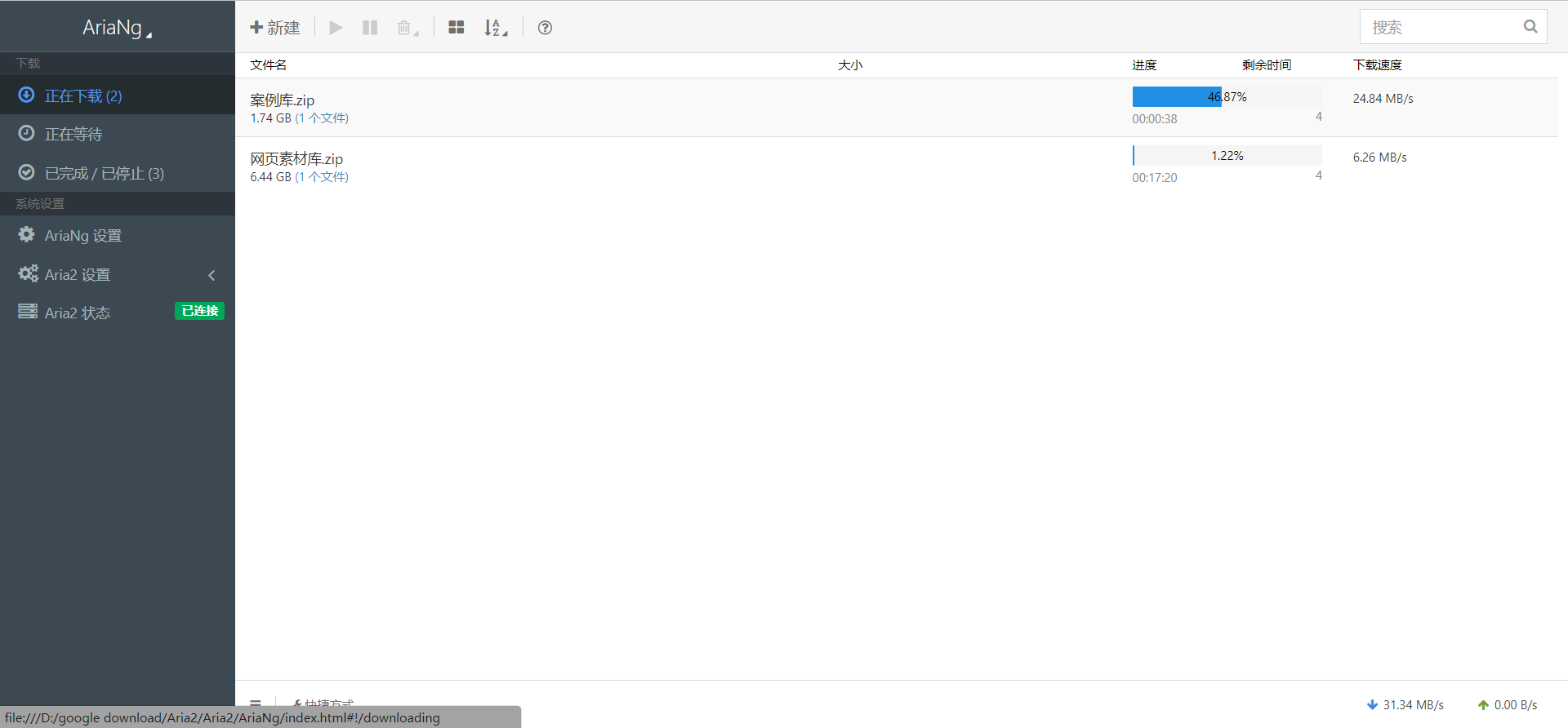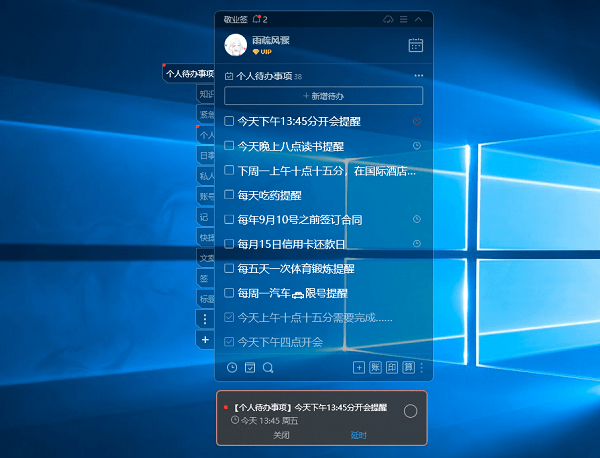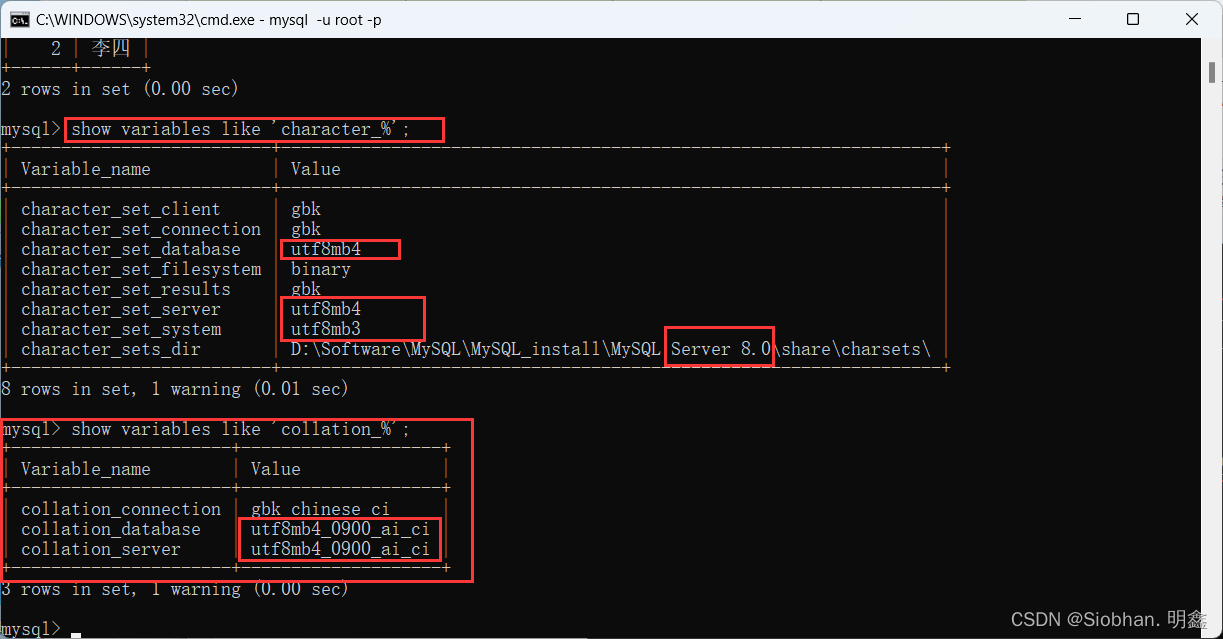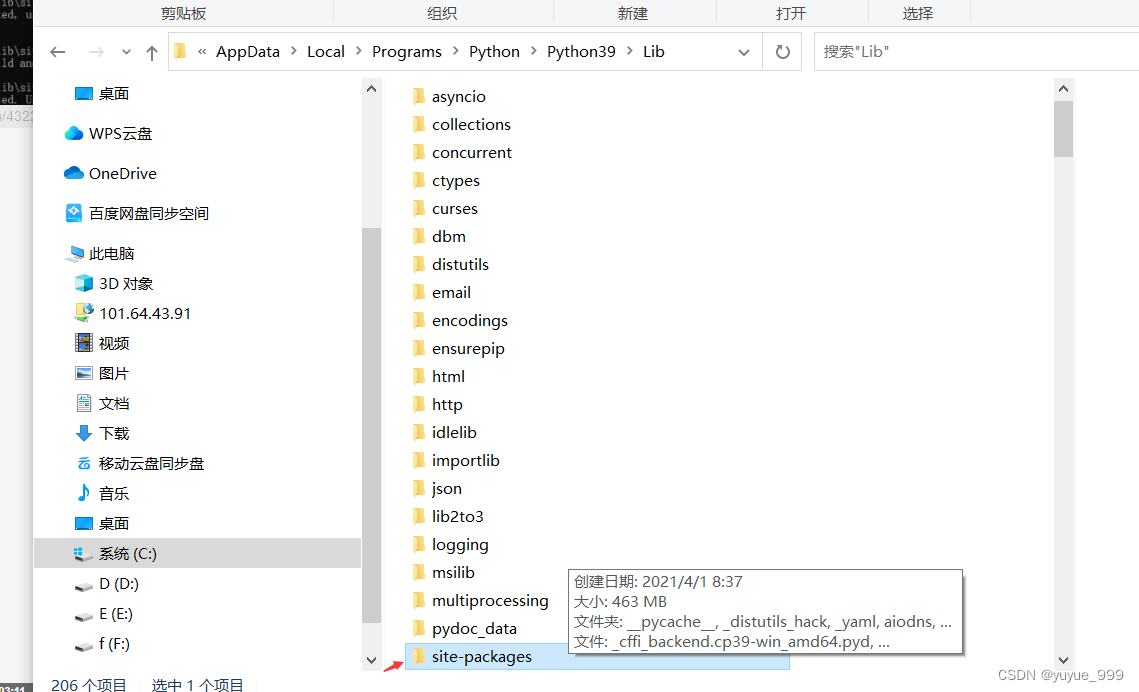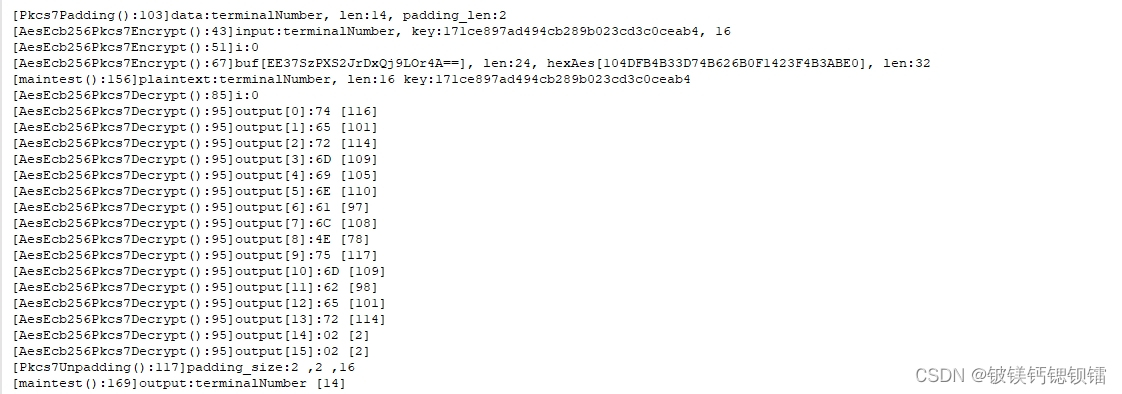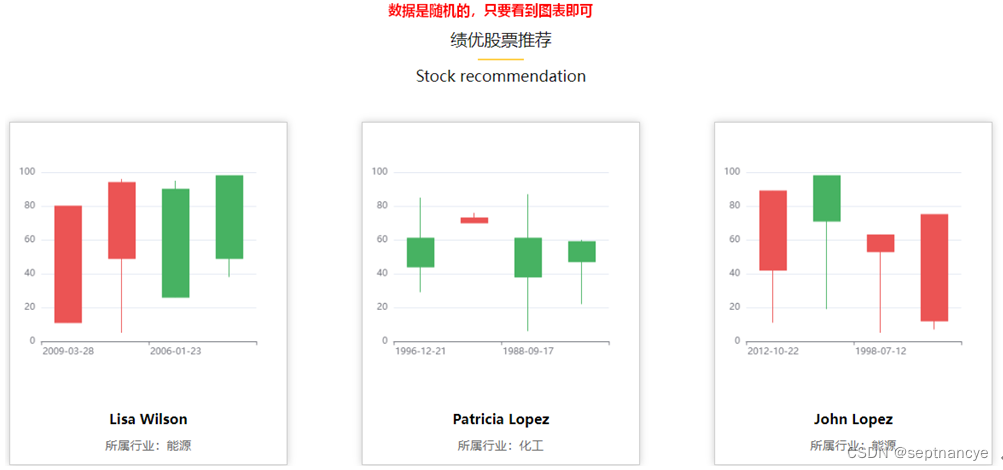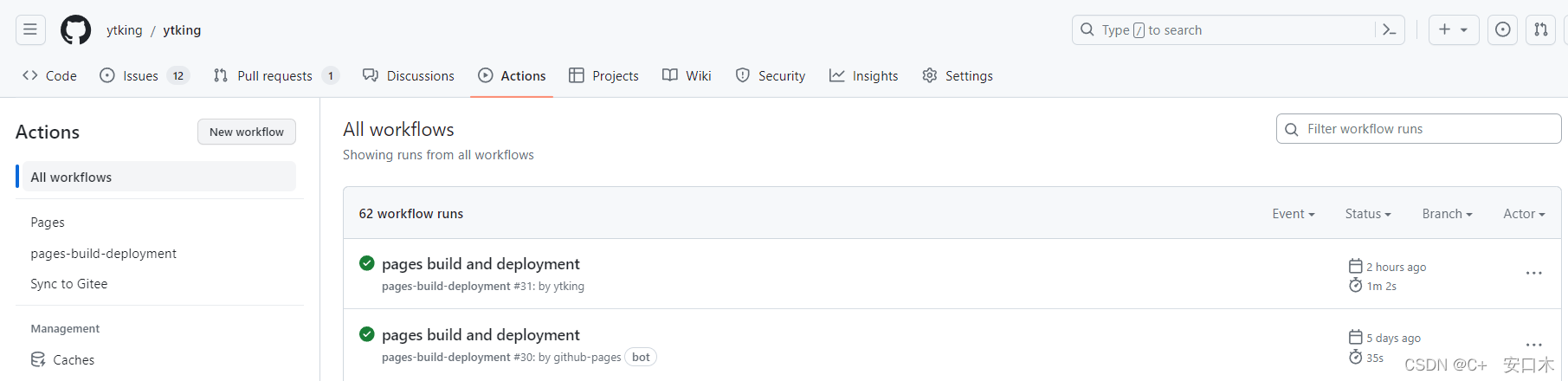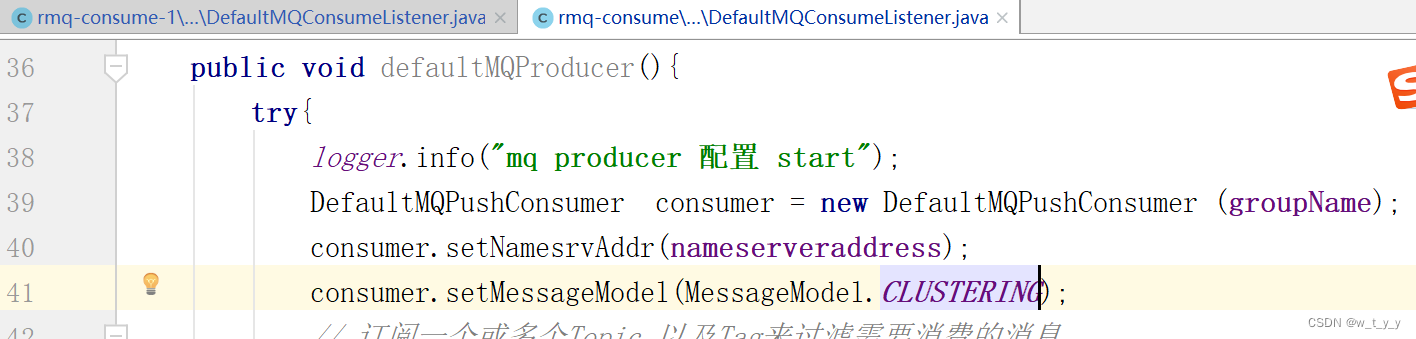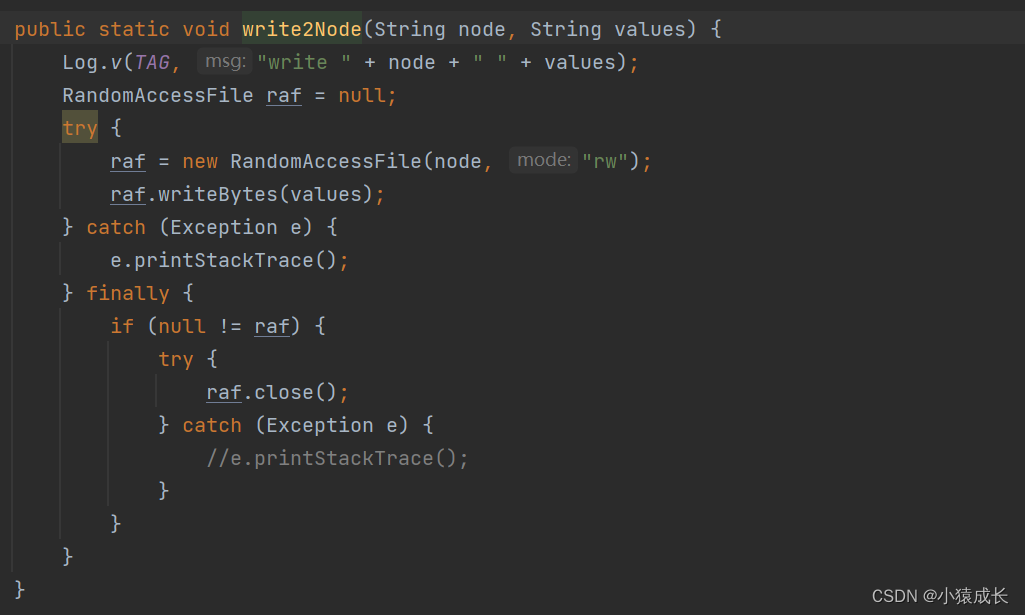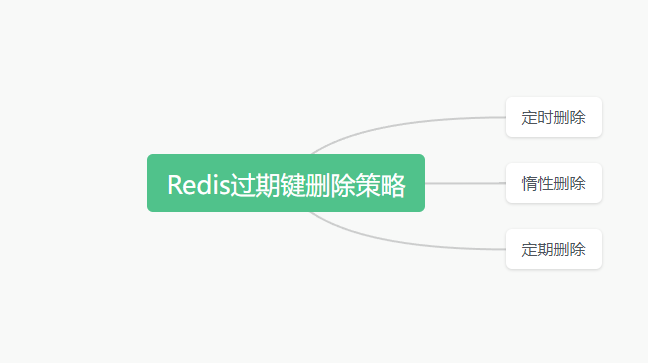虚拟机VMware使用
- 前言
- 快照的原理
- 快照的使用
前言
可以先查看之前的2篇博文,学习基础的虚拟机使用
深入浅出的介绍一下虚拟机VMware Workstation——part1
深入浅出的介绍一下虚拟机VMware Workstation——part2(详细安装与使用)
由于我们使用虚拟机的初衷就是用来测试系统和一些来路不明的软件,所以虚拟机的新建和删除应该是我们以后使用虚拟机过程中最耗费时间的过程了,这时虚拟机的快照功能就派上用场了。
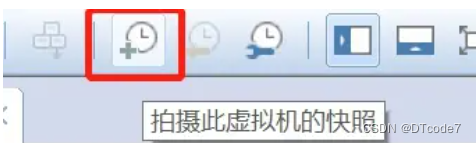
虚拟机的快照类似于波斯王子的时之沙功能(补充一句:fuck U ubi !),将虚拟机的状态固定于某个时间点,待到系统出现问题时可以通过快照功能快速恢复到以前保存的某个快照。类似于网吧的还原卡,上机结束后会重启恢复到一个干净的系统,下一个使用的人不会知道你浏览了什么网站,玩了什么游戏,重启之后完全就是一个全新的系统。
注意:不要在虚拟机里面存放啥重要文件,因为随时都可以删除虚拟机或者回滚快照,保不准就给你弄没了。
快照的原理
虚拟机通过差分磁盘的方式来创建快照,在我们点击创建快照按钮之后,虚拟机会新建一个新的虚拟磁盘,然后将默认虚拟磁盘指向它,将原来的真正的虚拟机磁盘保护起来,让它作为一个只读磁盘存在,磁盘写入请求都会写入到新建的虚拟磁盘中,读取请求会先去新的虚拟磁盘中查找,如果未找到所需要的数据,再去老的虚拟磁盘中查找。
在我们恢复快照时,虚拟机会将新的虚拟磁盘删除,然后将默认虚拟磁盘指向原来的虚拟磁盘,就完成了删除快照过程。由于老的虚拟磁盘在创建快照后从未被修改过,所以通过老的虚拟磁盘启动系统就可以将虚拟磁盘恢复到新建快照前的状态。新建的快照相当于将我们老的虚拟磁盘备份起来了,达到了保护的目的。
快照的使用
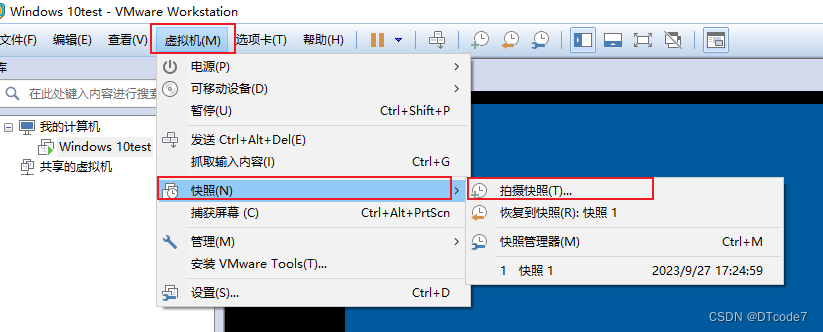
我们可以在当前虚拟机中新建一个txt文本,然后创建一个快照,删除这个txt,然后去恢复到快照状态,就能看到桌面的txt文本又回来了
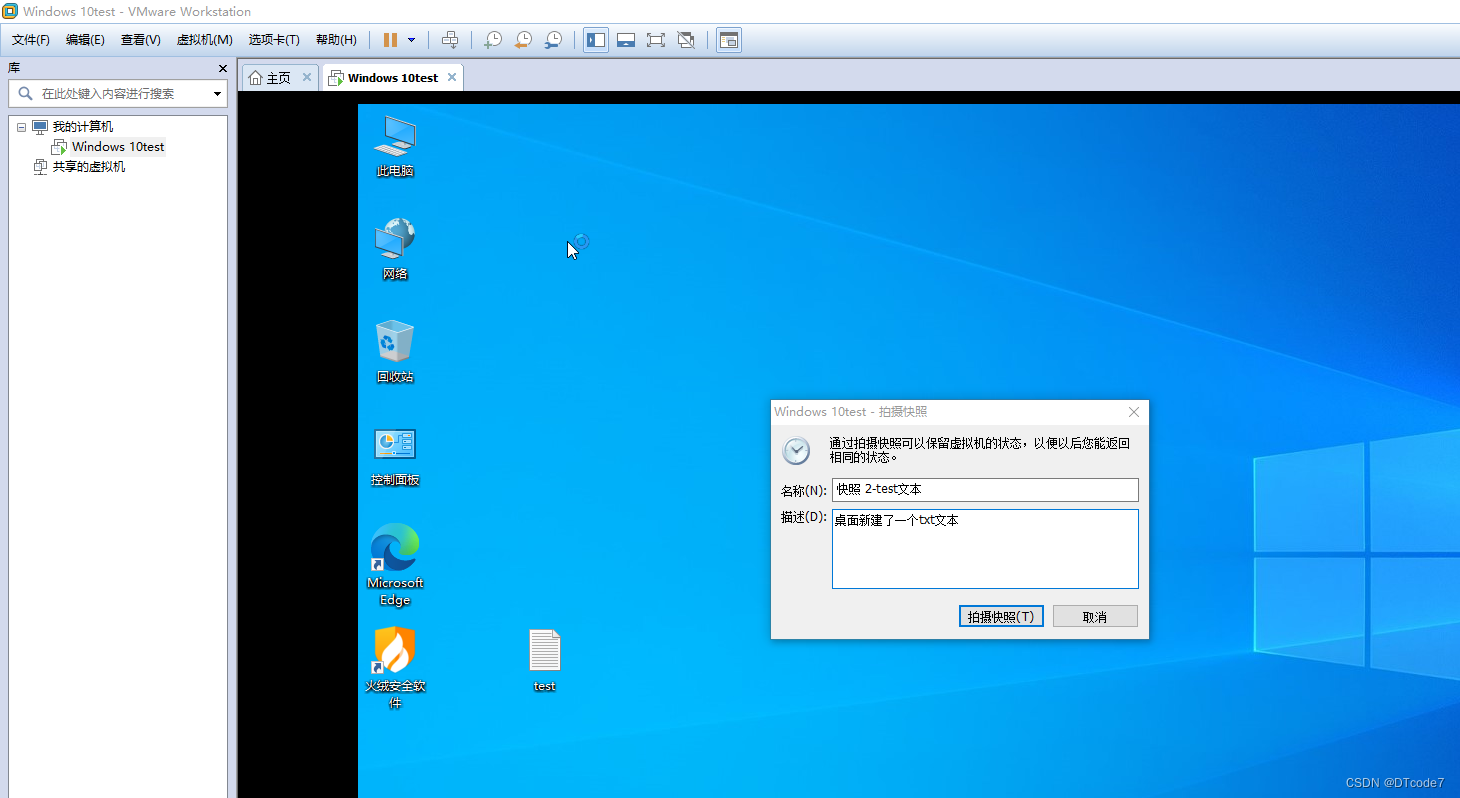
因为我之前有保存过一个快照1,所以这里会有个快照1
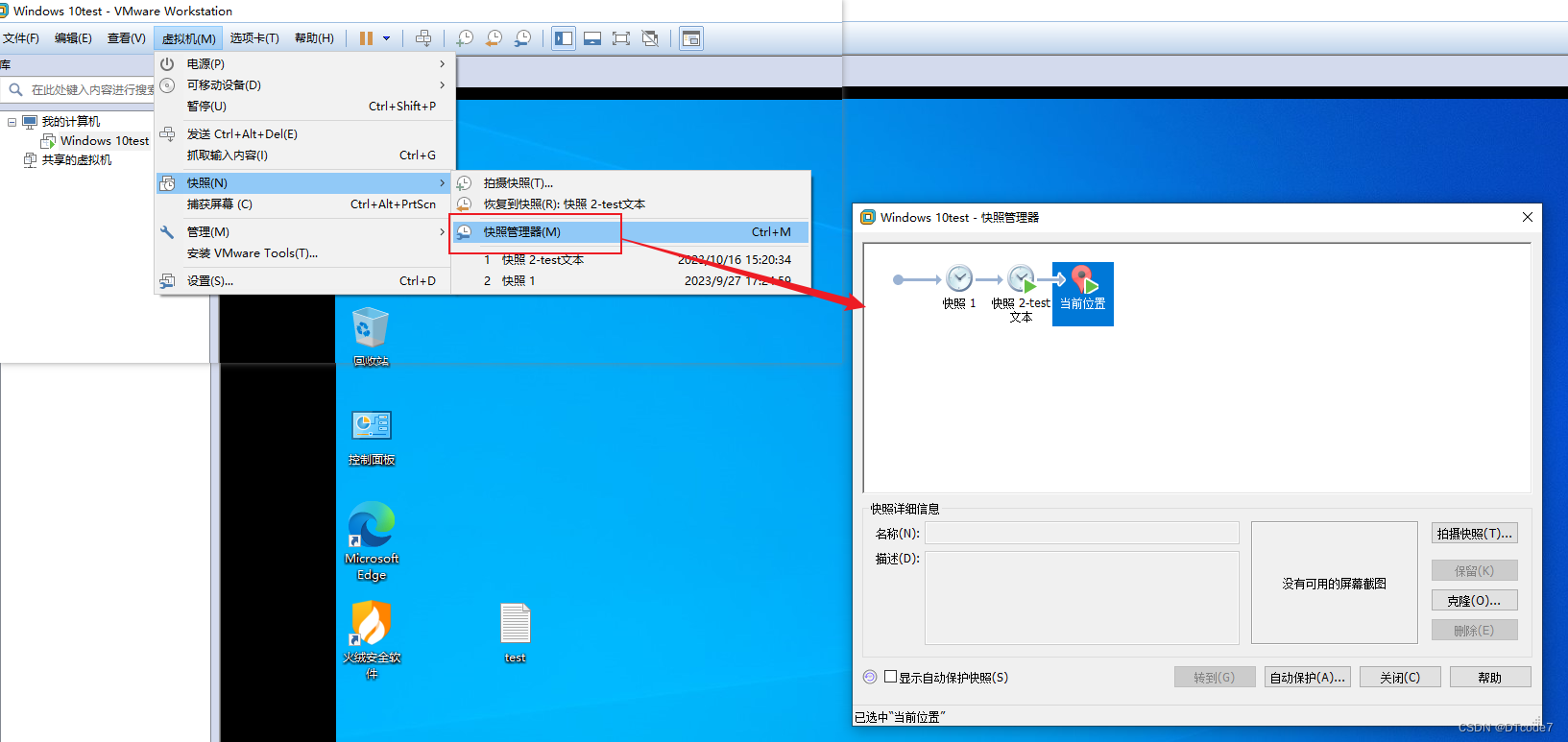
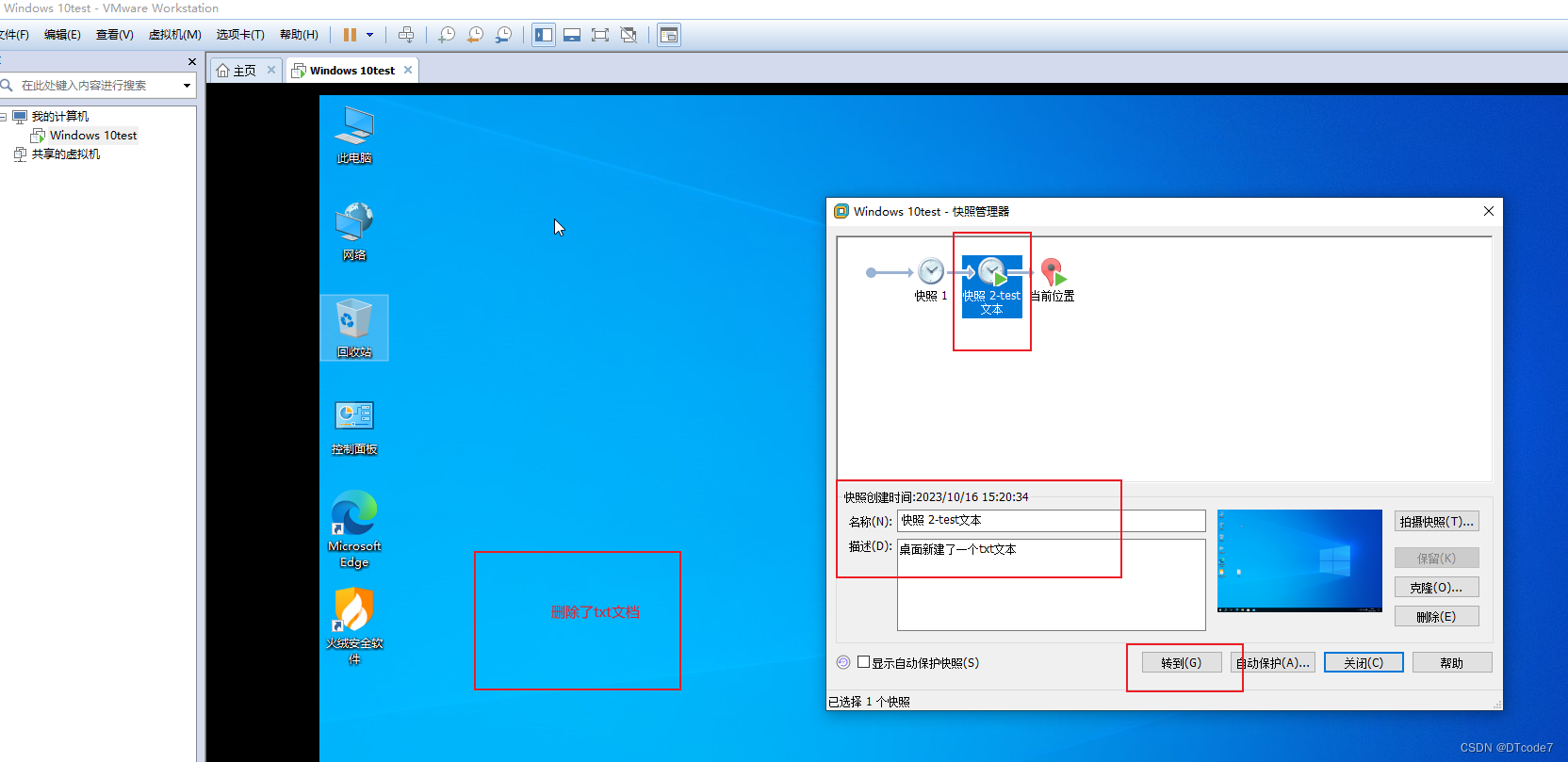
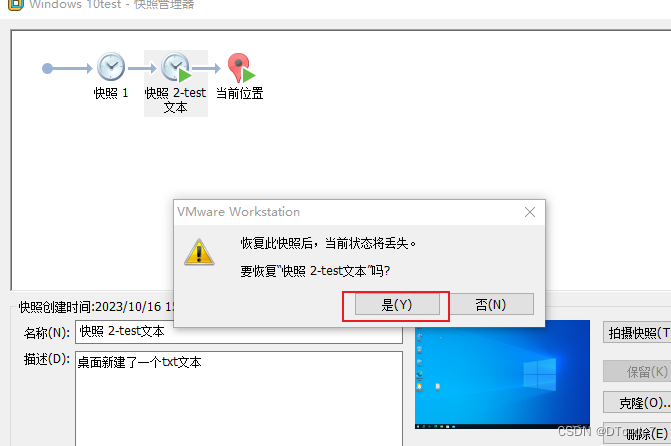
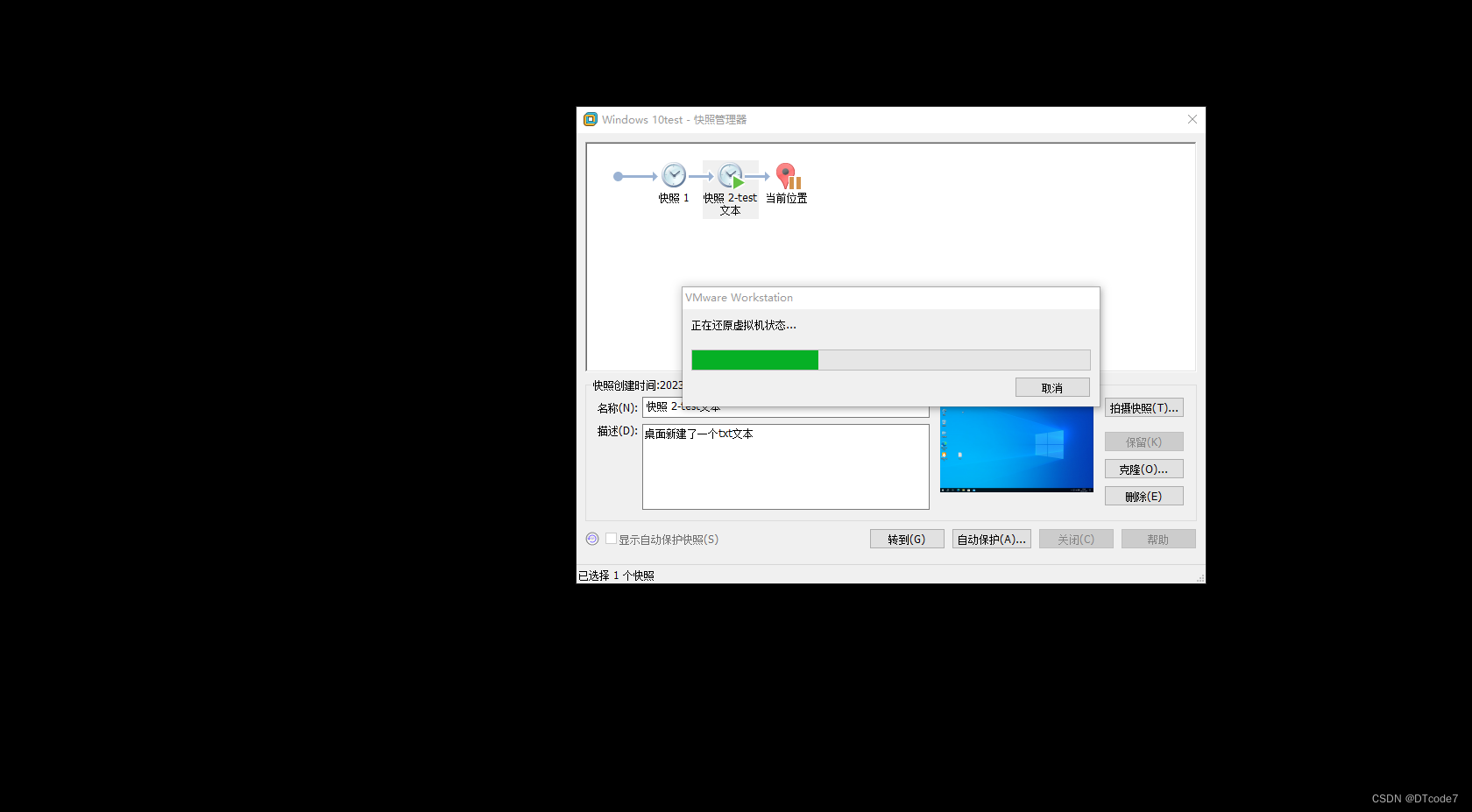
txt文档又回来了
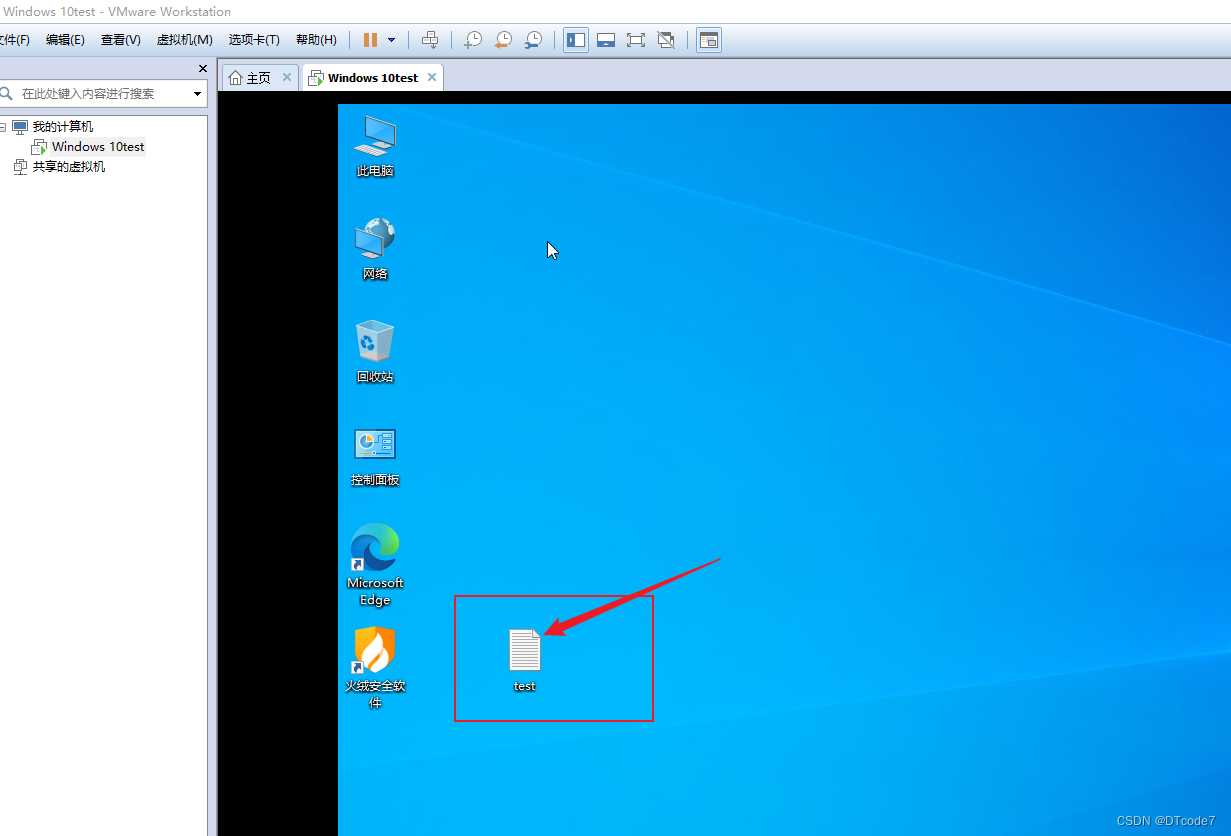
注意:在开机状态下创建快照时虚拟机为了快速回到开机状态会 dump 内存到文件,也就是说如果你的虚拟机内存大小是 2G,那么创建一个开机状态下的快照会比关机状态下创建快照多占用 2G 内存,也就是用空间换时间,没有两全其美的方案。如果快照比较多的话分分钟虚拟机的磁盘空间占用会达到上百 G,所以这里还是推荐在关机状态下创建快照。